win10管理员改名 如何在win10中更改管理员账户名称
更新时间:2023-10-29 14:51:33作者:xiaoliu
win10管理员改名,在Win10操作系统中,管理员账户名称的更改是一项常见而又实用的操作,有时候我们可能需要更改管理员账户名称以提高系统安全性或个性化设置。对于一些没有技术背景的用户来说,可能会觉得这个任务有些困难。不用担心在Win10中更改管理员账户名称并不复杂,只需按照以下简单步骤操作即可。
步骤如下:
1.首先打开电脑的设置。
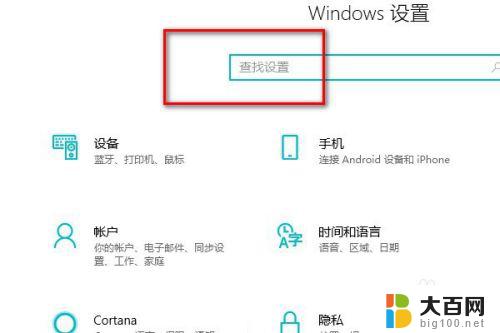
2.在搜索框里面搜索控制面板。

3.进入控制面板后点击更改账户。
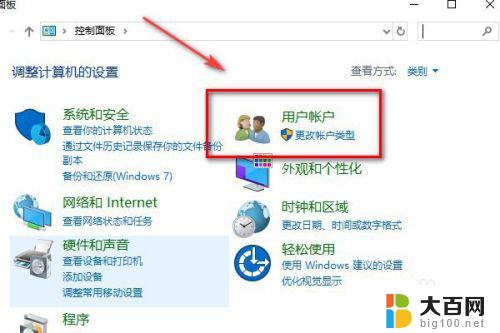
4.然后再点击更改账户类型。
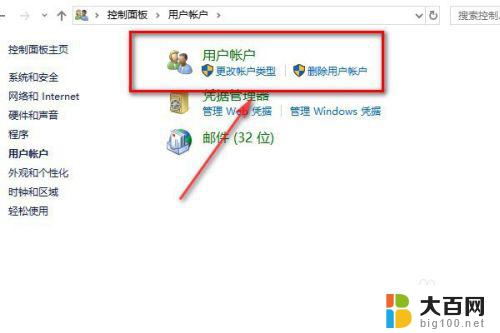
5.点击本地账户。
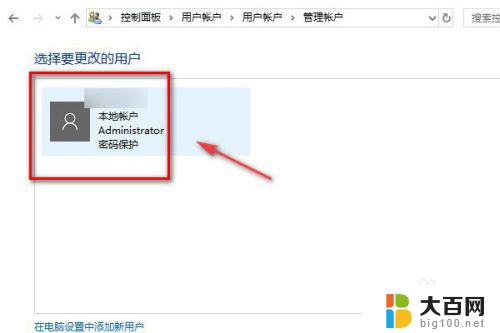
6.点击左侧的更改账户名称。
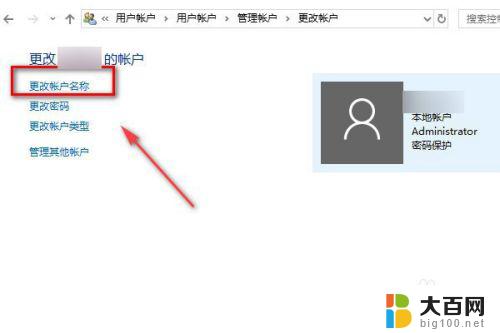
7.输入新的账户名称,点击确认更改名称。退出来以后就可以看到自己的管理员账户名称已经更改完成了。
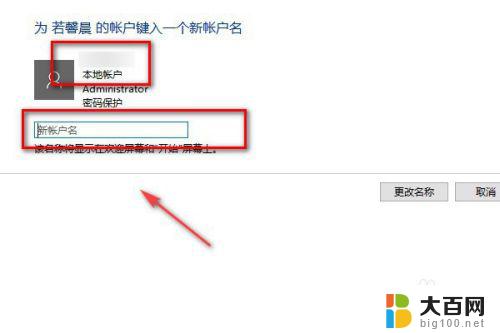
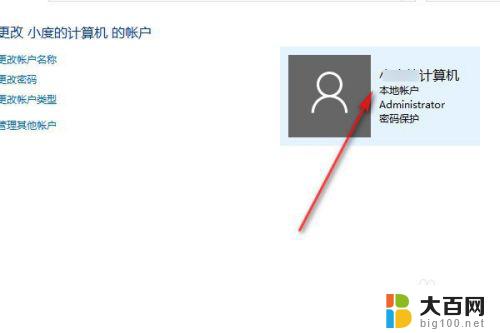
8.总结:
1.打开电脑的设置搜索控制面板。
2.在控制面板里面点击更改用户。
3.然后再点击更改客户类型。
4.点击更改用户名称。
5.在框内输入新的管理员账户名称。
以上是Win10管理员改名的全部内容,如果您遇到相同的问题,可以参考本文介绍的步骤进行修复,我们希望这些步骤能对您有所帮助。
win10管理员改名 如何在win10中更改管理员账户名称相关教程
- win10更改管理员账户名 Win10如何更改管理员账户名字
- 如何更改本地账户管理员名称 如何在Win10中更改本地管理员账户的名称
- 更改win10管理员账户名 如何在win10中更改管理员账号名称
- windows10更改管理员名字 Win10如何修改管理员账户名字
- windows更改本地账户管理员名字 win10怎么更改用户名和管理员名称
- win 10 改管理员名字 win10管理员账户名字如何修改
- win10如何修改管理员名称 Win10更改管理员账户名字的步骤
- windows10管理员名字怎么改 如何在Win10中更改管理员账户名字
- 华硕电脑怎么更改管理员名字 如何在Win10中更改管理员的名字
- windows进入管理员账户 Win10中如何启用管理员账户
- win10c盘分盘教程 windows10如何分区硬盘
- 怎么隐藏win10下面的任务栏 Win10任务栏如何隐藏
- win10系统文件搜索功能用不了 win10文件搜索功能无法打开怎么办
- win10dnf掉帧严重完美解决 win10玩地下城掉帧怎么解决
- windows10ie浏览器卸载 ie浏览器卸载教程
- windows10defender开启 win10怎么设置开机自动进入安全模式
win10系统教程推荐
- 1 windows10ie浏览器卸载 ie浏览器卸载教程
- 2 电脑设置 提升网速 win10 如何调整笔记本电脑的网络设置以提高网速
- 3 电脑屏幕调暗win10 电脑屏幕调亮调暗设置
- 4 window10怎么一键关机 笔记本怎么使用快捷键关机
- 5 win10笔记本怎么进去安全模式 win10开机进入安全模式步骤
- 6 win10系统怎么调竖屏 电脑屏幕怎么翻转
- 7 win10完全关闭安全中心卸载 win10安全中心卸载教程详解
- 8 win10电脑怎么查看磁盘容量 win10查看硬盘容量的快捷方法
- 9 怎么打开win10的更新 win10自动更新开启教程
- 10 win10怎么关闭桌面保护 电脑屏幕保护关闭指南